Autor:
William Ramirez
Fecha De Creación:
16 Septiembre 2021
Fecha De Actualización:
1 Mes De Julio 2024

Contenido
¿Estás cansado de calcular tu saldo en una calculadora todas las semanas? Deje que Excel lo haga por usted, solo ingrese el monto de sus compras.
Pasos
Método 1 de 1: cree su propio libro mayor
 1 Cree los encabezados de columna y la lista "Tipo de transacción" como se muestra en la imagen 1.
1 Cree los encabezados de columna y la lista "Tipo de transacción" como se muestra en la imagen 1. 2 Formatee las columnas Retiro, Contribuciones y Saldo como monetario, con dos lugares decimales (seleccione las columnas y vaya a Formato> Celdas> Números y seleccione Dinero).
2 Formatee las columnas Retiro, Contribuciones y Saldo como monetario, con dos lugares decimales (seleccione las columnas y vaya a Formato> Celdas> Números y seleccione Dinero). 3 Ingrese el saldo de la cuenta actual en la celda F2.
3 Ingrese el saldo de la cuenta actual en la celda F2. 4 En la celda F3, ingrese la siguiente fórmula: = F2 + E3-D3. Complete el resto de las celdas de la columna usando autocompletar. Tenga en cuenta: La columna de saldo se completará con los datos de saldo más recientes.
4 En la celda F3, ingrese la siguiente fórmula: = F2 + E3-D3. Complete el resto de las celdas de la columna usando autocompletar. Tenga en cuenta: La columna de saldo se completará con los datos de saldo más recientes.  5 Comenzando en la celda A3, seleccione las celdas en la columna de transacciones. Haga una lista desplegable para la columna de transacciones.
5 Comenzando en la celda A3, seleccione las celdas en la columna de transacciones. Haga una lista desplegable para la columna de transacciones.  6 En el menú de datos, haga clic en Validación, luego haga clic en la pestaña Configuración si aún no está seleccionada. Seleccione Lista en Permitir abandono y asegúrese de marcar tanto "ignorar celdas en blanco" como "abandono dentro de la celda".En la línea Fuente, escriba lo siguiente: = $ H $ 2: $ H $ 6.
6 En el menú de datos, haga clic en Validación, luego haga clic en la pestaña Configuración si aún no está seleccionada. Seleccione Lista en Permitir abandono y asegúrese de marcar tanto "ignorar celdas en blanco" como "abandono dentro de la celda".En la línea Fuente, escriba lo siguiente: = $ H $ 2: $ H $ 6.  7 Seleccione la pestaña Mensajes de error y asegúrese de que la casilla "Mostrar error si los datos se ingresan incorrectamente" no esté marcada (esto le permitirá ingresar sus propias descripciones en las columnas de transacciones si lo desea). Haga clic en Aceptar. Acaba de crear una lista desplegable para una columna de transacciones a partir de una lista de tipos de transacciones. También puede crear un área de Descripción y utilizar el método del menú desplegable para facilitar la entrada de datos.
7 Seleccione la pestaña Mensajes de error y asegúrese de que la casilla "Mostrar error si los datos se ingresan incorrectamente" no esté marcada (esto le permitirá ingresar sus propias descripciones en las columnas de transacciones si lo desea). Haga clic en Aceptar. Acaba de crear una lista desplegable para una columna de transacciones a partir de una lista de tipos de transacciones. También puede crear un área de Descripción y utilizar el método del menú desplegable para facilitar la entrada de datos. 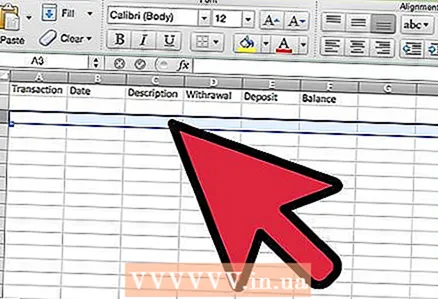 8 A partir de la línea 3, puede agregar la información de su cuenta a su libro mayor electrónico.
8 A partir de la línea 3, puede agregar la información de su cuenta a su libro mayor electrónico.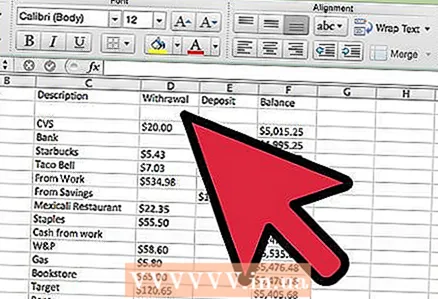 9 Para practicar, ingrese un número en las columnas Retiros y Contribuciones para ver cómo funciona el libro mayor (Figura 2).
9 Para practicar, ingrese un número en las columnas Retiros y Contribuciones para ver cómo funciona el libro mayor (Figura 2).- 10Listo.
Consejos
- No es necesario crear una lista desplegable de la lista de tipos de transacciones para la columna de transacciones. Esto facilita la introducción de tipos de transacciones si tiene los mismos tipos de transacciones.
Advertencias
- Debe verificar regularmente su libro mayor con la factura. Excel solo cuenta números por usted, pero aún puede olvidarse de ingresar cierta información o cometer un error.



